Jak łatwo zsynchronizować HTC z HTC Sync Manager Alternative

Wielu użytkowników systemu Android wybiera HTC jako swój telefon z Androidem i oczywiście HTC zapewnia dobrą obsługę. Ale jeśli chodzi o synchronizację HTC, wiele osób utknęło w HTC Sync Manager. Niezależnie od tego, czy problem jest spowodowany niewłaściwymi operacjami użytkowników, niekompatybilną wersją systemu PC czy błędami oprogramowania HTC Sync Manager, można znaleźć inne sposoby synchronizacji telefonu HTC jako alternatywy HTC Sync Manager.
Funkcje HTC Sync Manager:
1. Darmowa aplikacja do synchronizacji plików HTC
2. Synchronizuj pliki HTC z komputerem / Android / iPhone
3. Synchronizuj multimedia, kontakty, wydarzenia kalendarza, zakładki i dokumenty.
Problemy z HTC Sync Manager:
Wielu użytkowników HTC sprawdza, czy napotkali pewne problemy podczas korzystania z HTC Sync Manager. Te typowe problemy są wymienione poniżej.
1. Problem z instalacją
2. Nie można połączyć się z HTC Sync Manager
3. Nie można zsynchronizować plików
4. Nie można uzyskać dostępu do pamięci urządzenia
Chociaż możesz użyć HTC Sync Manager, aby osiągnąć wiele, ale możesz również zsynchronizować swoje pliki HTC w inny łatwy sposób.
Część 1: Jak zsynchronizować HTC z Google
1. Iść do Ustawienia -> Kopia zapasowa i resetowanie.
2. Kran Konto zapasowe.
3. W zależności od stanu, dotknij Istniejący zaloguj się na swoje konto Google lub dotknij Nowości aby utworzyć nowe konto Google.
4. Iść do Ustawienia -> Google, sprawdź konkretne elementy, które chcesz zsynchronizować.
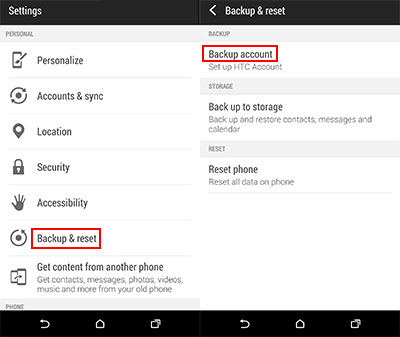
Część 2: Jak zsynchronizować HTC z komputerem
Możesz synchronizować pliki HTC z komputerem w podstawowy sposób, kopiując i wklejając, przeciągając i upuszczając.
1. podłączyć HTC do komputera za pomocą kabla USB. Uruchom komputer na pulpicie, pod nazwą urządzenia przenośnego znajdziesz nazwę swojego urządzenia. Kliknij dwukrotnie, aby uzyskać dostęp do wszystkich swoich plików.
2. Przytrzymaj klawisz CTRL i kliknij pliki, które chcesz skopiować (lub przytrzymaj klawisz CTRL i klawisz A, aby wybrać wszystkie pliki), kliknij pliki prawym przyciskiem myszy i wybierz polecenie Kopiuj, a następnie wklej je do pliku, który chcesz zapisać.
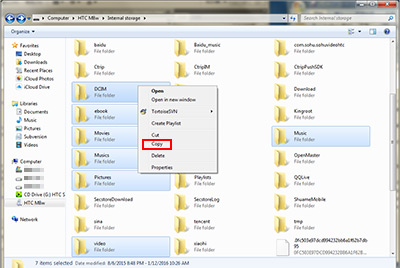
Podłącz telefon HTC i iPhone / Android do komputera
Pobierz i zainstaluj przelew telefoniczny. Uruchom go i podłącz telefon HTC i iPhone / Android (w zależności od potrzeb) do komputera za pomocą kabla USB. Program wykryje je automatycznie, a dwa główne telefony znajdziesz w głównym oknie.
Upewnij się, że zdjęcie HTC znajduje się na lewym panelu, a zdjęcie telefonu iPhone / telefonu z systemem Android znajduje się po prawej stronie. Jeśli nie, kliknij przycisk Przełącznik przycisk, aby zmienić swoje miejsce.
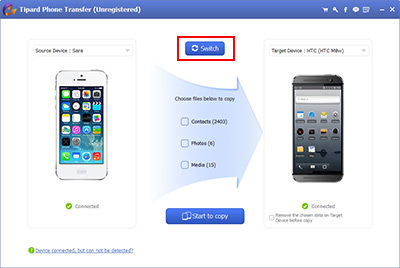
Przenieś kontakty
Sprawdź kontakty, zdjęcia i media, jak potrzebujesz w środkowym oknie, kliknij Zacznij kopiować , aby rozpocząć przełączanie kontaktów z telefonu HTC na telefon iPhone / Android.
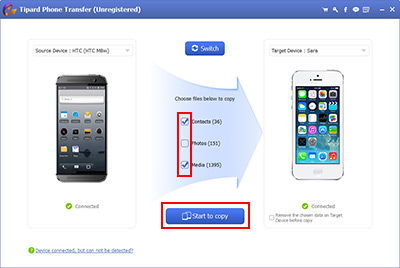
Dzięki funkcji Transfer telefonu możesz przesyłać dane nie tylko z telefonu HTC do telefonu iPhone / Android, ale także telefonu iPhone / telefonu z systemem Android do HTC.

- Prześlij pliki HTC jako opcję HTC Sync Manager
- Zsynchronizuj swój telefon HTC bez usuwania
- Przenieś kontakty / zdjęcia / multimedia z urządzeń z systemem Android / iOS na urządzenia z systemem Android / iOS
- Obsługa wszystkich urządzeń z systemem iOS - iPhone, iPad, iPod Touch
- Wysoce kompatybilny z systemem iOS 9.3







